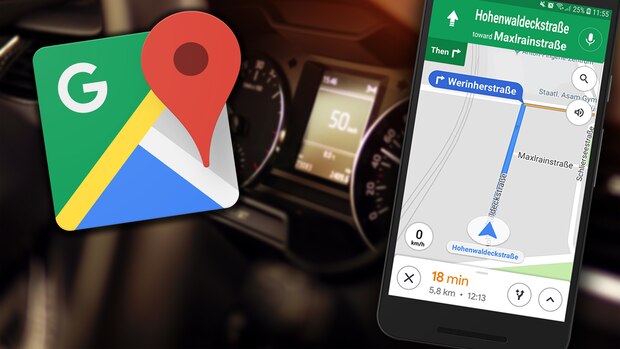
Für den nächsten Roadtrip: So sparen Sie bei Google Maps Ihren Handy-Akku
Google Maps-Nutzer, die die beliebte Karten-App im Auto zur Unterstützung im Straßenverkehr nutzen und oft bei Nacht fahren, kennen den Modus wahrscheinlich schon länger: Bei einem gewissen Grad an Dunkelheit wechselt die Kartenansicht automatisch in ein abgedunkeltes Farbschema. Die gemeinhin als “Dark Mode” bezeichnete Funktion ist seit einiger Zeit nicht mehr nur auf dunkle Umgebungen beschränkt, sondern auch dauerhaft aktivierbar.
Um eine übersichtliche Darstellung zu garantieren, wird im Dark Mode auf einige Details verzichtet. Außerdem ist die Lichtintensität hier so niedrig, dass der Gefahr, durch einen zu hellen Screen geblendet zu werden, vorgebeugt wird. Die Augen werden so auch allgemein weniger stark belastet.
Wenn Sie das Farbschema manuell bestimmen möchten, geht das in wenigen Schritten. Stellen Sie zunächst sicher, dass Sie die aktuellste Google-Maps-Version installiert haben. Nun wählen Sie im Menü Einstellungen ➤ Navigationseinstellungen ➤ Kartendarstellung, wo Sie die Option “Farbschema” vorfinden. Die bisherige Funktionsweise, bei der sich der Dark Mode selbstständig aktiviert, sobald es düster wird, wird mit der Option “Automatisch” ausgelöst. Wollen Sie den dunklen Modus dauerhaft aktivieren, wählen Sie hier die Option “Nacht”. Wer den Dark Mode gar nicht nutzen will und stets einen hellen Bildschirm vor der Nase haben möchte, wählt “Tag”.
Google Chrome im Dark Mode nutzen: So geht’s
Google Maps als Navigationssystem: Mit dem Dark Mode sparen Sie Akku
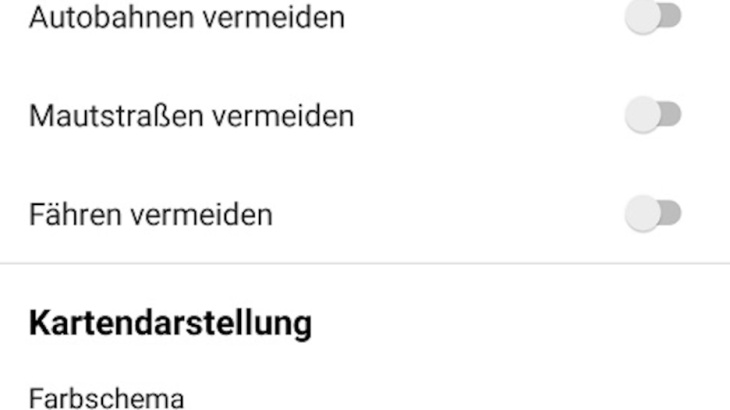
Neben dem augenschonenden Aspekt bringt der Nachtmodus noch einen weiteren Vorteil mit sich: Denn ein von Schwarztönen dominiertes Display kann je nach Bildschirm-Typ auch auch weniger Strom als andere Farben verbrauchen. Vor allem bei OLED-Displays kann der Unterschied sehr deutlich ausfallen, da die einzelnen LEDs bei schwarzen Bereichen nicht extra beleuchtet werden müssen. Google selbst legte vor einiger Zeit Test-Ergebnisse mit einem Pixel-Smartphone vor, bei dem der allgemeine Android-Akkuverbrauch im normalen Modus um satte 63 Prozent höher war als im Nachtmodus (bei jeweils maximaler Helligkeitsstufe).
Einen deutlichen Unterschied im Akku-Verbrauch konnten wir in einem eigenen Test auch in Google Maps feststellen. Bei zwei Sony Xperia XZ3-Geräten (OLED-Screen) fuhren wir rund eine Stunde lang eine Gesamtstrecke von 50 Kilometern ab, wobei bei beiden Geräten die Google-Maps-Routenplanung mit maximaler Displayhelligkeit aktiviert war – einmal im Tag-, einmal im Nachtmodus. Das Ergebnis: Während das mit hellem Farbschema aktive Smartphone einen Akkustand von 76 Prozent verzeichnete, standen für das im Dark Mode laufende Gerät noch 89 Prozent Akku zu Buche (siehe nachfolgendes Foto). Oder anders ausgedrückt: Das Handy mit heller Google-Maps-Anzeige verlor rund ein Viertel seines Akkus, während das Dark-Mode-Gerät nur etwa ein Zehntel seiner Energie verbrauchte – ein für die kurze Distanz doch bemerkenswerter Unterschied.
Keinen echten Unterschied konnten wir hingegen bei LCD-Smartphones feststellen. Bei zwei Sony Xperia XZ2-Geräten machte der Unterschied bei derselben Strecke lediglich zwei Prozent aus. Um mögliche beeinflussende Faktoren auszuschließen, haben wir alle Geräte vor der Fahrt auf Werkseinstellungen zurückgesetzt, die mobilen Daten deaktiviert und die Route als Offline-Karte heruntergeladen.
Google Maps: Nachtmodus erreicht ebenfalls den Rest der Karten-App
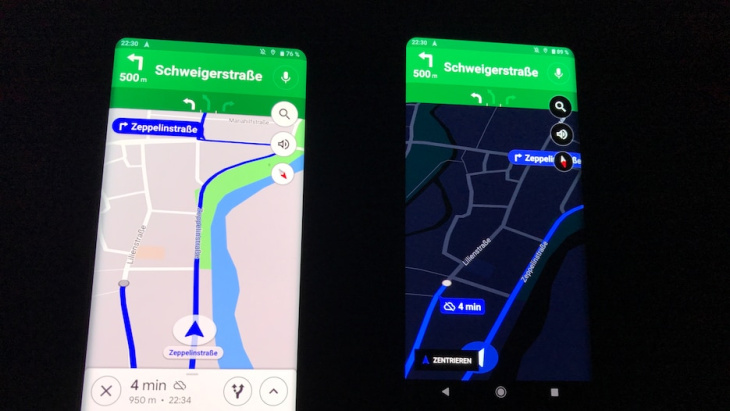
Letztlich sollten Sie als Autofahrer diejenige Darstellung wählen, die Sie während der Fahrt am besten unterstützt; Google Maps standardmäßig in den Nachtmodus zu schalten, kann aber vor allem bei langen Strecken sowie unbekannten Routen sinnvoll sein, damit der Smartphone-Akku nicht schon vor Zielerreichung in die Knie geht.
Lange war der Nachtmodus in Google Maps nur im Navigationsmodus nutzbar, mittlerweile können Sie den Dark Mode auch für die anderen Bereiche der App aktivieren. Seit Android 10 ist übrigens einen nativer Dark Mode an Bord, der das komplette Betriebssystem auf Wunsch in das dunkle Farbschema taucht. Der Dark Mode kann sich gerade für Vielfahrer, denen Google Maps ein steter Begleiter ist, als nützliches Feature herausstellen.
Dieser Artikel kann Partnerlinks enthalten, von denen Microsoft und/oder der Herausgeber möglicherweise eine Provision erhält, wenn Sie über diese Links ein Produkt oder eine Dienstleistung erwerben.



























































